
Répartir votre jeu sur plusieurs moniteurs fait des merveilles pour votre expérience, qu’il s’agisse d’étendre votre vision périphérique dans un jeu de tir en ligne ou de vous immerger davantage dans un magnifique RPG en monde ouvert.
Si vous envisagez d’étendre votre résolution de jeu à plusieurs écrans, vous pouvez supposer que vous possédez une carte graphique AMD ou Nvidia. Les deux fabricants de GPU ont leurs propres outils pour vous aider à vous préparer pour les jeux multi-écrans. Ici, nous vous montrons comment le faire en utilisant à la fois les packages logiciels AMD et Nvidia.
Noter: vous aurez idéalement besoin de trois moniteurs pour votre configuration de jeu. Si vous n’avez que deux écrans et que vous jouez à un jeu à la première ou à la troisième personne, votre réticule sera effectivement dans la lunette entre les deux écrans, ce qui n’est pas génial. Ce ne sera pas vraiment un problème pour les jeux de stratégie et autres jeux « plats ».
Une autre chose qui sera vraiment utile est que vos différents écrans soient de la même taille et de la même résolution, garantissant que l’image circule de manière transparente entre eux. (Idéalement, vous auriez plusieurs modèles du même moniteur, ce qui garantirait également la même reproduction des couleurs, les mêmes taux de rafraîchissement, etc.)
Jeux multi-écrans avec Nvidia
En supposant que tous vos moniteurs sont connectés au même PC, cliquez avec le bouton droit sur le bureau, puis sur « Panneau de configuration Nvidia ».
Dans le volet de gauche, cliquez sur « Configurer plusieurs écrans », puis cochez la case de tous les écrans sur lesquels vous souhaitez répartir votre résolution.
Notez que pour que cela fonctionne avec vos jeux, vous aurez besoin d’avoir trois moniteurs connectés. En supposant que vous répondiez à ces critères, faites défiler vers le bas, cliquez sur « Options d’extension surround », puis cochez la case « Span display with Surround ».
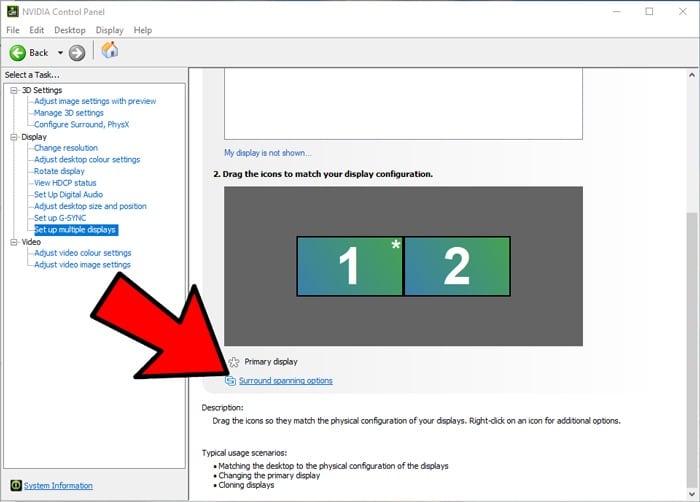
Cela répartira votre résolution sur trois écrans. Cliquez sur « Configurer » pour peaufiner vos écrans et les aligner correctement.
Jeux multi-écrans avec AMD
Ouvrez Radeon Software (vous pouvez cliquer avec le bouton droit sur le bureau et le trouver là), puis cliquez sur le rouage Paramètres dans le coin supérieur droit -> Affichage. Faites défiler l’écran d’affichage jusqu’en bas et recherchez Eyefinity. Cliquez sur « Configuration rapide » et, comme cela, votre résolution sera étendue sur plusieurs écrans.
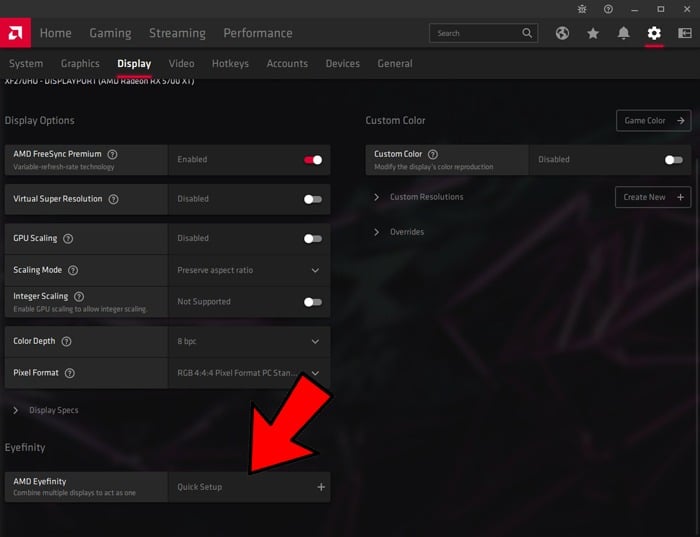
Si vos deux écrans ont des résolutions différentes, vous risquez d’avoir un recadrage ennuyeux sur celui à plus haute résolution. Pour résoudre ce problème, vous devez ouvrir l’outil EyeFinity Pro (C:Program FilesAMDCNextCNext).
Une fois à l’intérieur, sélectionnez l’écran recadré dans l’outil, puis cliquez sur le menu déroulant à côté de Mode de mise en page et sélectionnez « Développer ». Une fois que vous êtes prêt, cliquez sur « Créer une configuration AMD Eyefinity ».

Si vous accédez aux paramètres d’affichage de Windows (clic droit sur le bureau -> Paramètres d’affichage), vous verrez dans la zone Résolution d’affichage que Windows traite désormais vos deux moniteurs comme un seul, en joignant leurs deux résolutions en une seule.
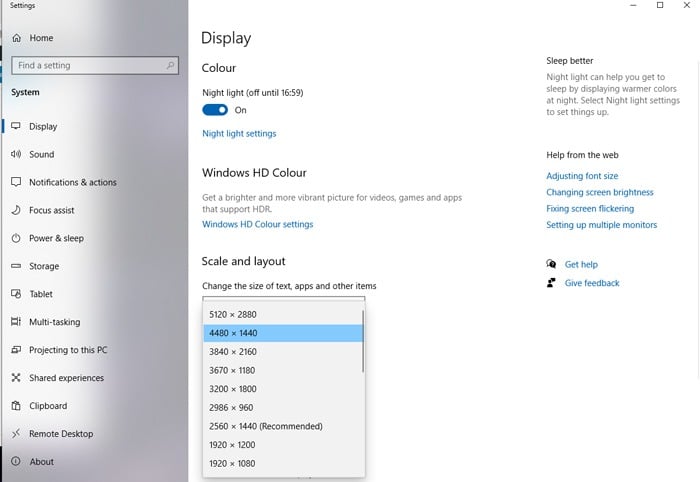
Vous pouvez cliquer sur le menu déroulant ici pour modifier la résolution en une résolution inférieure à deux moniteurs ou revenir à une résolution à un seul écran.
Quels jeux prennent en charge le double écran ?

Une chose importante à retenir est que tous les jeux ne diffuseront pas instantanément sa résolution parfaitement sur votre configuration à double moniteur. Les jeux plus anciens peuvent ne pas du tout prendre en charge ces résolutions (bien que vous puissiez souvent trouver des « correctifs grand écran » et des hacks pour eux).

Dans les jeux plus récents, la résolution de votre double moniteur peut simplement apparaître dans la liste des options de résolution, ou vous devrez peut-être rechercher un fichier « .txt » dans le répertoire de votre jeu où vous pourrez modifier votre résolution en l’ouvrant en tant que fichier Bloc-notes .
Dans « Skyrim: Special Edition », par exemple, vous devez cliquer avec le bouton droit sur « skyrimprefs.ini » (C:UsersusernameDocumentsmy gamesSkyrim Special Edition), l’ouvrir avec le Bloc-notes, puis modifier les entrées » iSize H » et « iSize W » pour correspondre à votre résolution.
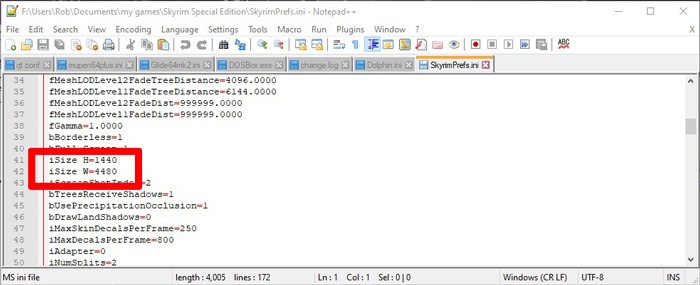
Le nom du fichier ini et l’entrée pour changer la résolution varient d’un jeu à l’autre, mais la plupart des jeux en ont un, vous pouvez donc toujours faire une recherche Google pour trouver le nom du fichier pour votre jeu particulier.
Pour plus de réglages de jeu, consultez notre guide sur la façon de tester votre GPU avec FurMark ainsi que notre liste de correctifs pour une carte graphique défectueuse.
Cet article est-il utile ? Oui Non



